Sinds de eerste afbeelding is geüpload naar deinternet in 1992 hebben miljarden afbeeldingen hun weg gevonden over het world wide web. Elke dag voegen talloze blogs, sociale netwerkwebsites zoals Facebook en Twitter, en beeldhostingservices zoals Imgur, Flickr en deviantArt toe aan dit volume, dankzij hun gebruikers die miljoenen afbeeldingen uploaden. Soms komen we een afbeelding tegen en vinden we deze zo leuk dat we het willen downloaden en opslaan op onze computer. Met elke browser kunt u afbeeldingen downloaden door er met de rechtermuisknop op te klikken en de optie Afbeelding opslaan te kiezen. Als u echter veel afbeeldingen moet downloaden, bijvoorbeeld een volledig album, moet u elke afbeelding bekijken, erop klikken en de optie Opslaan kiezen, die behoorlijk monotoon, vervelend en tijdrovend kan zijn . Op sommige websites kunt u complete albums downloaden als zip-bestanden, maar deze functie is niet beschikbaar op de meeste websites en webservices. Vandaag presenteren we u een op AutoHotKey gebaseerde applicatie genaamd Afbeelding opslaan als waarmee je afbeeldingen kunt opslaan met een sneltoets,zodat u veel tijd kunt besparen. U kunt 5 verschillende opslaglocaties opgeven voor eenvoudig beheer van opgeslagen bestanden en verschillende sneltoetsen gebruiken om de afbeeldingen op elk van de locaties op te slaan.
De applicatie is beschikbaar in draagbaar formaat,maar u moet verschillende aspecten instellen, zoals de map voor het opslaan van de opgeslagen afbeeldingen en het configureren van sneltoetsen voor het activeren van het opslagproces. Wanneer u de app voor het eerst uitvoert, verschijnt het venster Configureer sneltoetsen, waarmee u sneltoetsen kunt opgeven om in uw 5 favoriete mappen op te slaan, de laatst opgeslagen foto te hernoemen en de foto onder de muiscursor op te slaan.
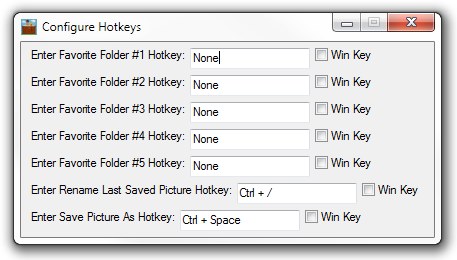
Terwijl de app actief is, kunt u met de rechtermuisknop op de klikkensysteemvakpictogram van SavePictureAs om verschillende toepassingsgerelateerde instellingen te wijzigen. U kunt de standaardlocatie van de afbeelding wijzigen, de toepassing zo instellen dat elke keer dat u een afbeelding probeert op te slaan, wordt gevraagd naar de naam van de afbeelding, de duur en positie van het bevestigingsbericht wijzigen, de sneltoetsen opnieuw configureren, enz.
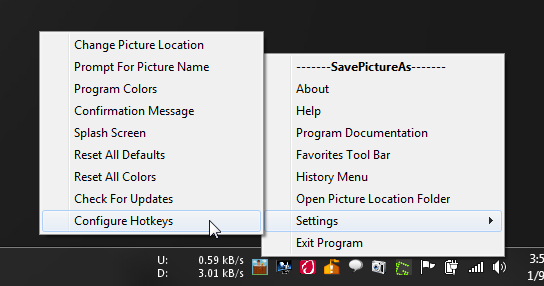
Selecteer de optie Favorietenwerkbalk uit desysteemvakmenu om de 5 favoriete mappen op te geven die kunnen worden gebruikt voor het opslaan van afbeeldingen. Nadat de mappen en hun sneltoetsen zijn geconfigureerd, kunt u snel schakelen tussen de doelmappen via sneltoetsen en afbeeldingen opslaan op de gewenste map.
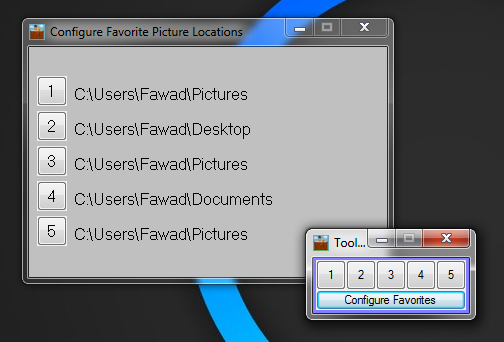
Momenteel wordt de afbeelding opgeslagen met het origineelnaam. Een optie om naamgevingscriteria voor afbeeldingen in te stellen, zoals het opnemen van datum en tijd bij de naam, kan een welkome aanvulling op de software zijn. SavePictureAs is compatibel met Internet Explorer, Mozilla Firefox, Google Chrome en Opera, en werkt op zowel 32-bit als 64-bit versies van Windows XP, Windows Vista, Windows 7 en Windows 8.
SavePictureAs downloaden













Comments